Come risolvere iPhone bloccato sulla verifica di aggiornamento iOS 18
Un messaggio di errore appare sull'iPhone durante la verifica di aggiornamento iOS 18, mostrando errore di sistema”.
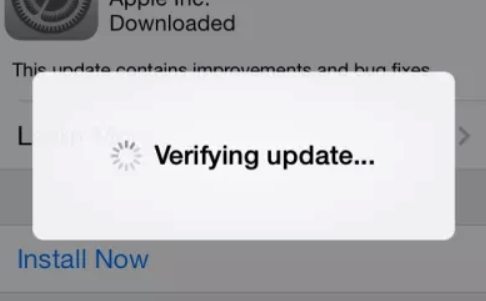
State cercando di aggiornare l'iPhone all'ultimo iOS 18 ma rimanere bloccati sulla verifica dell'aggiornamento? Dato che sei finito su questa pagina, devi avere a che fare con un iPhone bloccato sulla verifica di aggiornamento. Nell'articolo qui sotto, discuteremo vari motivi così come le loro possibili soluzioni per aiutarvi a risolvere l'iPhone 7/8/X/11/12/13 bloccato sulla schermata di verifica dell’aggiornamento (iOS 18).
- Parte 1: Preparativi prima di iniziare
- Parte 2: Come risolvere l'iPhone bloccato sulla verifica dell'aggiornamento
Parte 1: Preparativi prima di iniziare
Prima di fare qualsiasi cosa per quanto riguarda l'iPhone bloccato sulla verifica di aggiornamento e incolpare il software o l'hardware, cerchiamo prima di controllare se manca qualcosa da parte nostra.
- Assicurarsi che l'iPhone sia completamente carico: Questo aspetto può facilmente sfuggirci di mente, ma se non ne teniamo conto, può dare problemi. Mentre si procede a qualsiasi aggiornamento, è necessario che l'iPhone abbia una batteria sufficiente in modo che il processo di aggiornamento venga completato senza alcuna interruzione.
- Controlla la connessione Wi-Fi: Assicurati che il tuo iPhone sia connesso al Wi-Fi. Se questa non è la preoccupazione, allora controlla se hai una buona connessione Wi-Fi. Nel caso in cui la vostra connessione Wi-Fi sia debole, avrete a che fare con iOS 18 incapace di verificare l'aggiornamento, senza dubbio!
- Assicuratevi che lo spazio di archiviazione dell'iPhone sia sufficiente: Sì, lo spazio di archiviazione è importante durante l'aggiornamento di qualsiasi cosa, dalla semplice app ai grandi software. Se sei a corto di spazio, non puoi aggiornare e puoi anche rimanere bloccato nel processo. Controlla lo spazio disponibile in Impostazioni >> Generale >> Informazioni >> Spazio Disponibile.
- Creare un backup: Fare un backup per precauzione è una buona idea. Mentre si recupera il vostro iPhone a una condizione funzionante, ci sono possibilità che si possono perdere i vostri dati. Quindi, un backup può aiutarvi a recuperare i vostri dati in qualsiasi situazione.
Parte 2: Come risolvere l'iPhone bloccato sulla verifica dell'aggiornamento
Ora che abbiamo controllato alcune cose di base e ci siamo assicurati di essere a posto dal nostro lato, possiamo guardare avanti per affrontare qualsiasi problema software o hardware. Qui di seguito troverete alcune delle soluzioni migliori per affrontare questo problema.
- Metodo 1: Bloccare e riattivare iPhone
- Metodo 2: Hard Reset iPhone
- Metodo 3: Cancellare l'aggiornamento iOS e scaricarlo di nuovo
- Metodo 4: Mettere iPhone in modalità DFU
- Metodo 5: Ripristinare iPhone dal backup di iTunes
- Metodo 6: Aggiornare iPhone tramite iTunes
- Metodo 7: Risolvere il problema dell'iPhone bloccato nell'aggiornamento senza perdita di dati
- Metodo 8: Problema hardware
Metodo 1: Bloccare e riattivare iPhone
Semplicemente bloccando l'iPhone e riattivandolo si può a volte risolvere il telefono bloccato sulla verifica dell'aggiornamento. Non fa nulla di grandioso ma può aiutare a riprendere l'aggiornamento quando l'iPhone bloccato viene riattivato. Per bloccare il tuo dispositivo, premi semplicemente il pulsante di sospensione. Per attivarlo di nuovo, premete il pulsante Home o il pulsante di sospensione. Puoi anche scorrere per sbloccare il tuo dispositivo.
Metodo 2: Hard Reset iPhone
Se stai avendo a che fare con un iPhone bloccato nella fase di verifica dell'aggiornamento, è sufficiente fare un hard reset del tuo iPhone. Questa soluzione dà risultati magici a volte senza metterci alcuno sforzo effettivo per risolvere qualsiasi problema. Per eseguire l'hard reset del tuo iPhone, segui i seguenti passi.
Per iPhone 7/7 Plus: Premere rapidamente il pulsante di accensione/blocco e all'unisono premere il pulsante del volume verso il basso. Lascia andare entrambi i pulsanti quando vedi il logo Apple sullo schermo.
Per iPhone X/8: Tieni premuto e poi lascia andare il pulsante del volume su. Ora, tenere prontamente e poi lasciare andare il pulsante del volume giù. Poi, premete a lungo il pulsante laterale finché lo schermo si spegne e si riaccende. Rilasciare il pulsante quando si vede il logo Apple.

Per iPhone 6/6s/SE/precedenti: Premere contemporaneamente il pulsante Home e il pulsante di accensione. Tenere premuti entrambi i pulsanti fino al momento in cui si vede il logo Apple. Lasciate andare entrambi i pulsanti. Abbiate pazienza fino a quando il processo di riavvio è completo.
Metodo 3: Cancellare l'aggiornamento iOS e scaricarlo di nuovo
Se siete bloccati con il vostro iPhone che verifica l'aggiornamento per secoli, eliminate semplicemente l'aggiornamento iOS e scaricatelo di nuovo. Seguire i passaggi seguenti per scaricare di nuovo l'aggiornamento.
- Passare a Impostazioni >> generale >> archiviazione iPhone. Vedrete un elenco di applicazioni. Cercare l'aggiornamento iOS in questo elenco. Fare clic sull'aggiornamento iOS per visualizzare l'opzione Elimina aggiornamento.
- Ora che hai eliminato l'aggiornamento iOS, vai a Impostazioni >> Generale >> Aggiornamento software per scaricare la versione più recente di iOS.

Metodo 4: Mettere iPhone in modalità DFU
Se ri-aggiornare il tuo iPhone non risolve il tuo problema, prova a mettere il tuo dispositivo in modalità DFU. Il tuo iPhone può essere recuperato dalla modalità DFU. Segui i seguenti passi per mettere il tuo dispositivo in modalità DFU.
-
Collega il tuo iPhone e il PC con l'aiuto del cavo USB. Apri iTunes e premi a lungo il pulsante Home insieme al punsate di sospensione per soli 10 secondi (solo).

-
Una volta che lo schermo è nero, lascia andare solo il pulsante di sospensione. Continua a tenere premuto il pulsante Home finché non vedi un messaggio di iTunes che dice che il tuo iPhone è stato rilevato in modalità di recupero.

Metodo 5: Ripristinare iPhone dal backup di iTunes
Ripristinare l'iPhone utilizzando il backup di iTunes è un altro modo per sbarazzarsi del blocco dell'iPhone alla verifica di aggiornamento. Per ripristinare l'iPhone da iTunes, segui i seguenti passi.
-
Sul tuo PC apri iTunes e collega il tuo iPhone al PC. Scegli il tuo dispositivo e in iTunes seleziona l'opzione Ripristina backup.

- Assicurati di selezionare il backup più recente controllando la data e la dimensione di ogni backup. Ora tocca su Ripristina e abbi pazienza finché il processo di ripristino non è concluso.
Metodo 6: Aggiornare iPhone tramite iTunes
Se hai ancora a che fare con l'iPhone bloccato sulla verifica di aggiornamento, fai un tentativo e aggiorna il tuo iPhone tramite iTunes. Questo aiuterà sicuramente a risolvere il tuo problema. Segui i seguenti passi per aggiornare l'iPhone tramite iTunes.
-
Installa l'ultima versione di iTunes sul tuo PC e collega il tuo iPhone al PC. Aprire iTunes e scegliere il dispositivo. Vai a Riepilogo >> controllare gli aggiornamenti.

- Quindi fare clic su Scarica e aggiorna. Una volta che si seleziona questa opzione, il dispositivo verrà aggiornato immediatamente.
Metodo 7: Risolvere il problema dell'iPhone bloccato nell'aggiornamento senza perdita di dati
Da notare che la modalità DFU e i metodi di aggiornamento di iTunes comportano la perdita completa dei dati. Se uno dei metodi di cui sopra non ha successo, prova Tenorshare ReiBoot. Il software è la soluzione migliore per sbarazzarsi di questo problema senza perdita di dati. Il s/w risolverà qualsiasi errore di sistema iOS senza perdita di dati. Inoltre, il tuo iPhone sarà aggiornato all'ultimo iOS 18 dopo il ripristino del sistema.
-
Se già installato, apri lo strumento sul tuo PC. In caso contrario, scaricatelo, installatelo e poi apritelo. Collegate il PC all'iPhone. Scegliete l'opzione "Ripara tutto iOS bloccato”.

-
Fai clic su "Avvia la riparazione" per risolvere il problema dell’iPhone.

-
Prima di riparare il problema, è necessario scaricare il pacchetto del firmware.

-
Con il pacchetto del firmware scaricato, è possibile risolvere il problema in questione.

Metodo 8: Problema hardware
Se una delle soluzioni non funziona, allora c'è qualche problema hardware con il vostro iPhone. È necessaria una verifica e contattare il supporto di Apple al fine di risolvere il problema hardware.
Nell'articolo sopra abbiamo fornito i modi migliori per risolvere l’iPhone bloccato nella verifica dell’aggiornamento . Spero che le soluzioni abbiano funzionato e ti siano state utili. Condividi il tuo parere commentando qui sotto.
Esprimi la tua opinione
Esprimi la tua opinione
Crea il tuo commento per Tenorshare articoli
- Tenorshare 4uKey supporta come rimuovere la password per il tempo di utilizzo schermo iPhone o iPad senza perdita di dati.
- Novità Tenorshare: iAnyGo - Cambia la posizione GPS su iPhone/iPad/Android con un solo clic.
- Tenorshare 4MeKey: Rimuovere il blocco di attivazione di iCloud senza password/Apple ID.[Supporto iOS 16.7].

ReiBoot for iOS
No.1 Software Gratis Per la Riparazione & il Recupero del Sistema iOS
Riparazione Facile & Veloce















